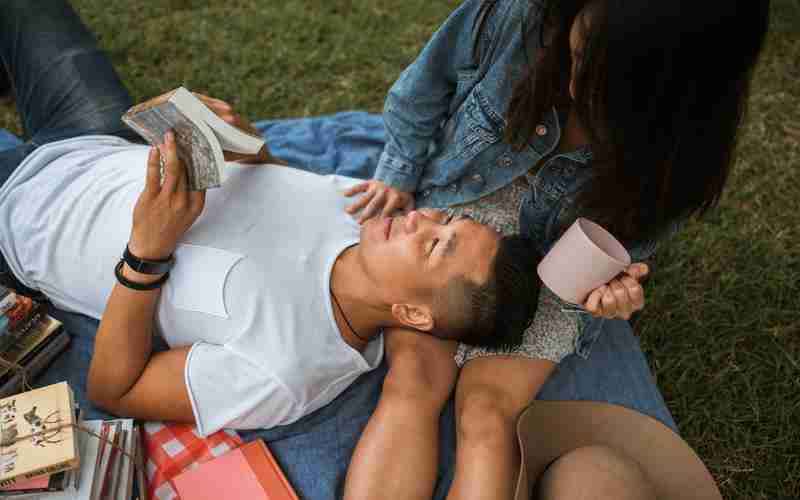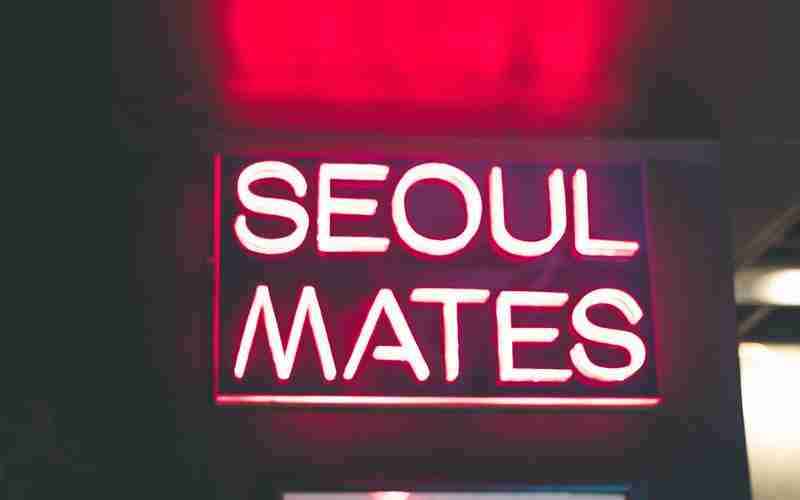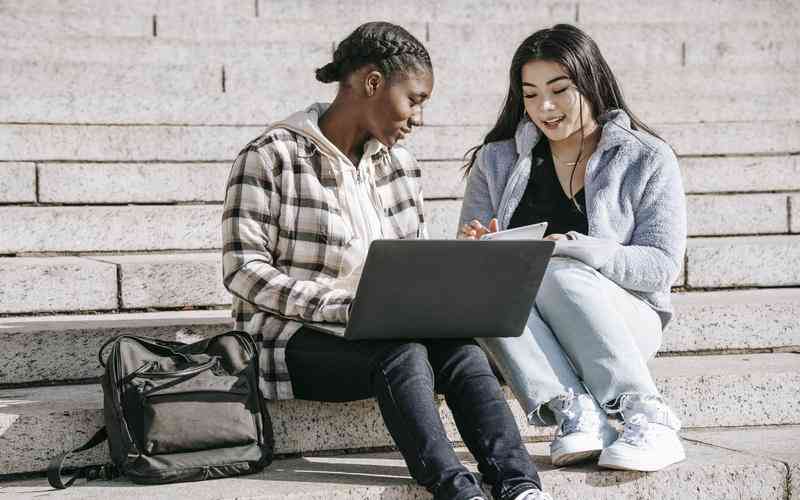如果您在使用WordPress时遇到了设置主题模板不显示的问题,这可能是由多种原因造成的。根据提供的参考资料,这里有几个可能的原因和相应的解决方案:
1. 缓存问题:
WordPress 4.9 版本更新后,引入了transient缓存机制,可能导致页面属性中的模板选项不显示。这种情况下,可以通过清除主题文件缓存来解决问题。例如,可以在主题的 `functions.php` 文件中添加一段代码来定时清除缓存:
```php
function wp_42573_fix_template_caching( WP_Screen $current_screen ) {
if ( ! in_array( $current_screen>base, array( 'post', 'edit', 'themeeditor' ), true ) ) {
return;
}
$theme = wp_get_theme();
if ( ! $theme ) {
return;
}
$cache_hash = md5( $theme>get_theme_root() . '/' . $theme>get_stylesheet() );
$label = sanitize_key( 'files_' . $cache_hash . '' . $theme>get( 'Version' ) );
$transient_key = substr( $label, 0, 29 ) . md5( $label );
delete_transient( $transient_key );
}
add_action( 'current_screen', 'wp_42573_fix_template_caching' );
```

也可以通过安装特定的插件来解决这个问题。
2. 浏览器缓存:
如果是因为浏览器缓存导致的页面不刷新问题,可以通过强制刷新浏览器来解决。例如,在Google Chrome浏览器中,可以通过组合键 `Ctrl + F5` 来执行硬刷新。
3. WordPress缓存插件:
如果您使用了WordPress的缓存插件,如WP Super Cache或WP Rocket,可能需要清除插件的缓存来解决这个问题。
4. 主题文件完整性:
如果您在自定义开发过程中删除了某些必要的主题文件,如 `index.php`,这可能导致页面模板列表不显示。您需要确保主题文件的完整性,特别是那些对WordPress核心功能至关重要的文件。
5. 权限设置或文件名错误:
您的WordPress站点可能由于权限设置不当、文件名不正确或编码错误而未能显示更改。在这种情况下,您需要检查文件的权限设置以及是否存在编码错误。
6. 插件冲突:
插件与主题之间的冲突也可能导致主题设置界面出现问题。禁用所有插件,然后逐一重新激活,以确定是否有某个特定插件导致了问题。
7. 服务器或环境问题:
有时候,服务器环境的配置或者WordPress本身的配置(例如 `wpconfig.php` 文件中的某些设置)可能导致主题界面不正常显示。检查您的 `wpconfig.php` 文件,确保没有错误的配置项。
解决这些问题通常涉及到排查环境配置、缓存管理以及确认主题文件的完整性。如果上述方法都不能解决问题,建议联系您的托管服务提供商,或者寻求专业的技术支持帮助。